Bagaimana cara mengekspor produk WooCommerce dengan gambar?
Diterbitkan: 2023-05-02Pada artikel ini, Anda akan mempelajari cara mengekspor produk WooCommerce dengan gambar dengan atau tanpa plugin! Anda dapat menggunakan pengekspor WordPress bawaan dan menemukan gambar secara manual berdasarkan ID di folder Media! Atau Anda dapat menggunakan plugin fleksibel untuk membuat ekspor produk profesional & disesuaikan dengan gambar di WooCommerce menjadi kenyataan!
Pernahkah Anda ingin mengekspor produk WooCommerce dengan gambar? Namun, Anda berakhir dengan file XML yang sangat besar dan mencari gambar produk di folder Media !
Hari ini, saya akan menunjukkan cara mengekspor produk WooCommerce dengan gambar dengan lebih baik ! Terlebih lagi, saya pikir Anda akan menyukai prosesnya. Oke, mari kita mulai!
Daftar isi
- Haruskah saya mengekspor produk & gambarnya dengan atau tanpa plugin?
- Ekspor produk WooCommerce dengan gambar - Panduan langkah demi langkah
- Bandingkan 3 cara mengekspor gambar produk di WooCommerce
- Bagaimana cara mengekspor, mengimpor, dan memperbarui produk WooCommerce dengan gambar?
- Ringkasan
Haruskah saya mengekspor produk & gambarnya dengan atau tanpa plugin?
Tidak masalah apakah Anda perlu bermigrasi, mengekspor, atau hanya memperbarui produk WooCommerce Anda, Anda dapat menggunakan 2 metode berikut. Mari kita lihat bagaimana masing-masing cara menangani ekspor produk WooCommerce dengan gambar!
Eksportir WordPress bawaan
Secara default, WordPress memberi Anda alat gratis untuk mengekspor data, termasuk produk WooCommerce saat Anda menginstal plugin, tentunya. Jadi metode ini gratis dan tersedia segera!
Singkatnya, Anda harus mengekspor semua produk tetapi gambar produk hanya muncul sebagai meta dengan nilai yang menunjuk ke ID Media dari gambar yang dimiliki produk.

Jadi, Anda harus menemukan ID semua gambar di dalam file ekspor kedua (dengan data Sedang). Menurut saya, kedengarannya tidak bagus, bukan?
Gunakan plugin untuk mengekspor produk dengan gambar
Saat Anda ingin mengekspor produk secara profesional dan menyesuaikan data produk yang Anda butuhkan, gunakan plugin Dropshipping Ekspor Produk untuk WooCommerce!
Produk Ekspor Dropshipping untuk WooCommerce $ 79
Ekspor produk dari WooCommerce ke file CSV atau XML dengan cara yang mudah. Dengan Produk Ekspor Dropshipping untuk WooCommerce, ini permainan anak-anak!
Masukkan ke keranjang atau Lihat DetailApa yang hebat tentang ekstensi ini adalah Anda mengendalikan proses ekspor. Jadi, Anda dapat memilih dengan tepat apa yang Anda butuhkan !
Umpan produk juga akan berisi bidang produk, tautan ke gambar produk, atribut, tag, dan semua data yang Anda tetapkan .
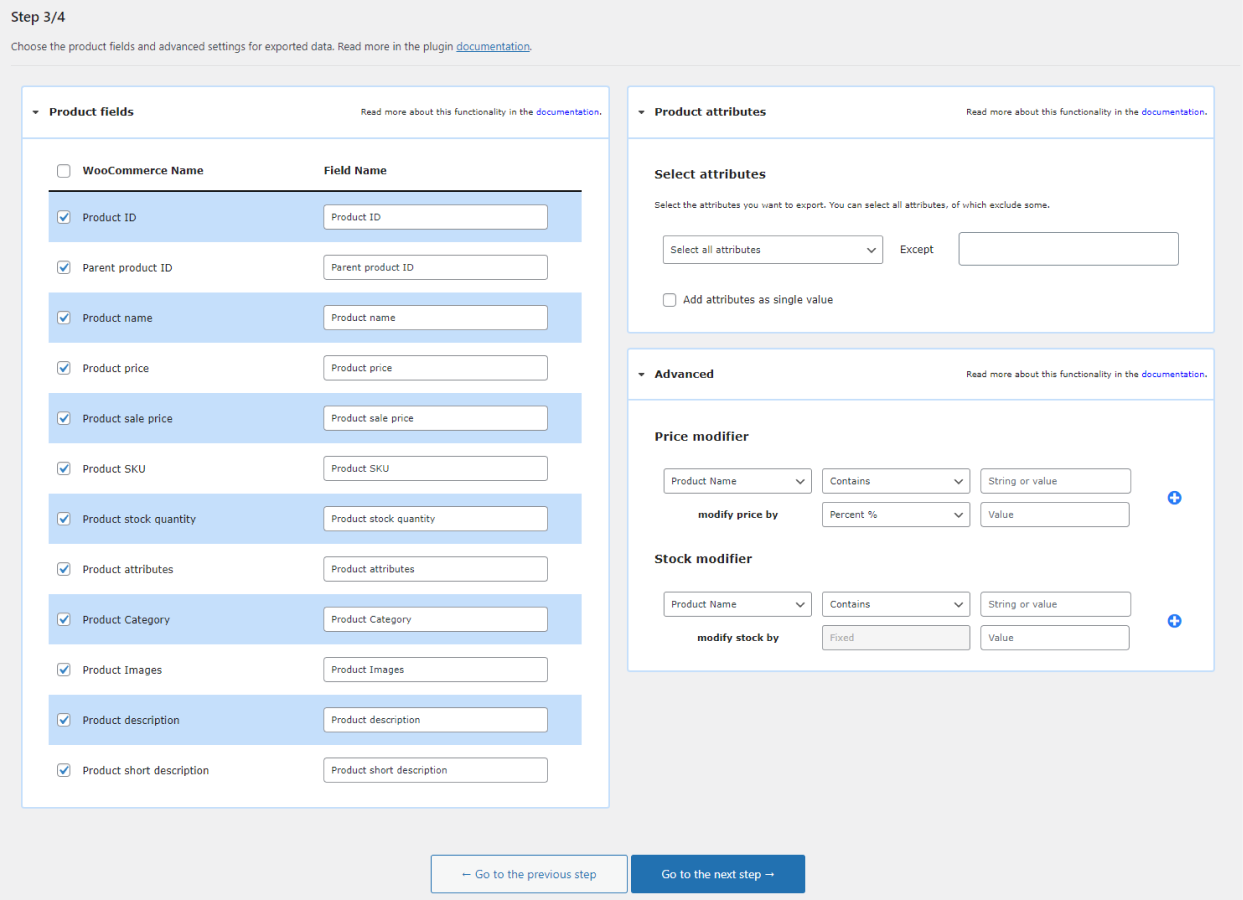
Terakhir, Anda akan mengekspor data yang diperlukan untuk mempercepat proses impor atau pembaruan nanti . Ok, mari kita lihat panduan singkatnya sekarang.
Ekspor produk WooCommerce dengan gambar - Panduan langkah demi langkah
Dapatkan pluginnya
Pertama, Anda membutuhkan plugin.
Meja WPProduk Ekspor Dropshipping untuk WooCommerce $ 79
Ekspor produk dari WooCommerce ke file CSV atau XML dengan cara yang mudah. Dengan Produk Ekspor Dropshipping untuk WooCommerce, ini permainan anak-anak!
Masukkan ke keranjang atau Lihat DetailTerakhir Diperbarui: 27-04-2023Bekerja dengan WooCommerce 7.1 - 7.5.xSetelah menginstal dan mengaktifkan ekstensi, Anda siap mengekspor produk WooCommerce dengan gambar!
Tambahkan ekspor baru
Buka menu Ekspor Dropshipping → Ekspor untuk memulai pengaturan umpan baru.

Dropshipping Ekspor Produk untuk WooCommerce -> Langkah 1 Pilih jenis produk
Putuskan jenis produk apa yang harus masuk ke umpan dan pilih format file.

Produk Ekspor Dropshipping untuk WooCommerce. Tentukan jenis produk dan format file. Seperti yang Anda lihat, saya hanya memilih produk sederhana. Saya juga telah memilih format file XML sehingga Anda dapat dengan mudah membandingkan strukturnya dengan XML dari pengekspor WordPress bawaan.
Logika Bersyarat
Langkah kedua pengaturan ekspor memungkinkan Anda memilih kondisi untuk produk. Ini memberi Anda kendali sehingga Anda hanya dapat mengekspor produk dengan atribut tertentu, kisaran harga, stok, dll.
Misalnya, saya ingin ekspor produk saya memiliki item dengan stok lebih dari 10. dan dari kategori Makanan.
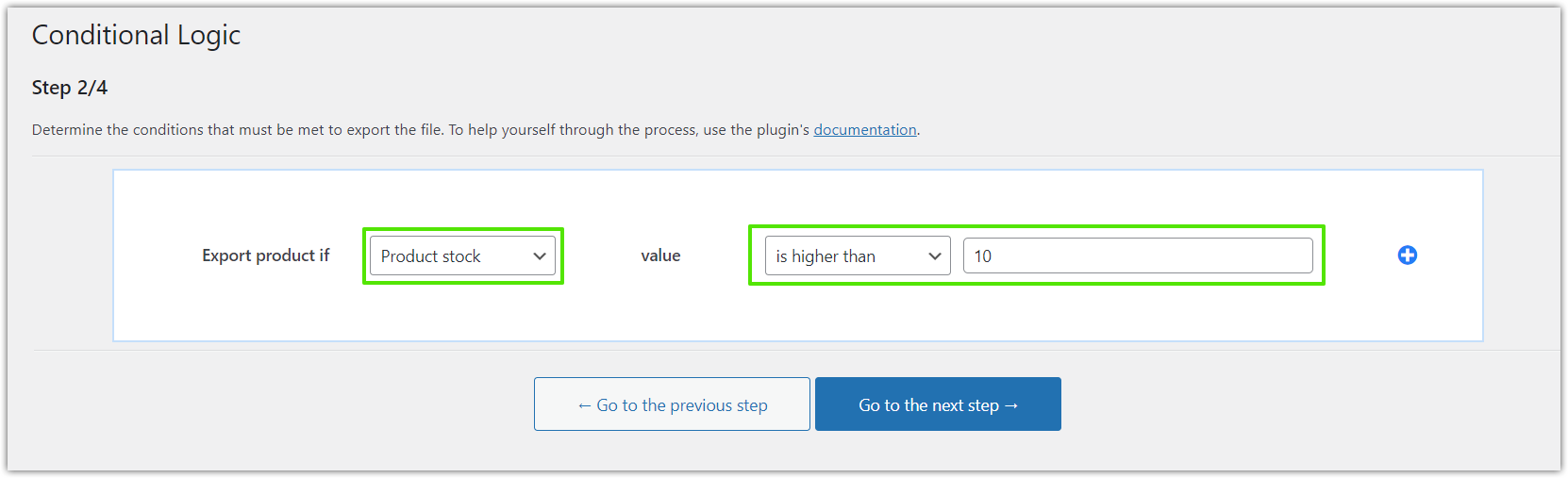
Dropshipping Ekspor Produk untuk WooCommerce -> Langkah 2. Logika Bersyarat. Tentu saja, Anda juga dapat memilih untuk mengekspor berdasarkan ketentuan lain, misalnya:
- produk sederhana dengan stok lebih rendah dari 50,
- dari kategori Makanan,
- dengan hanya beberapa bidang produk,
- harga lebih tinggi dari $10,
- dll.
Bidang produk, gambar, atribut, harga, dan stok
Selanjutnya, Anda dapat memilih bidang produk yang tepat dan nama cabang XML untuk bidang yang diekspor.

Produk Ekspor Dropshipping untuk WooCommerce. Langkah 3. Pemeta produk. Di sini, Anda juga dapat memilih untuk mengekspor gambar produk sebagai URL!
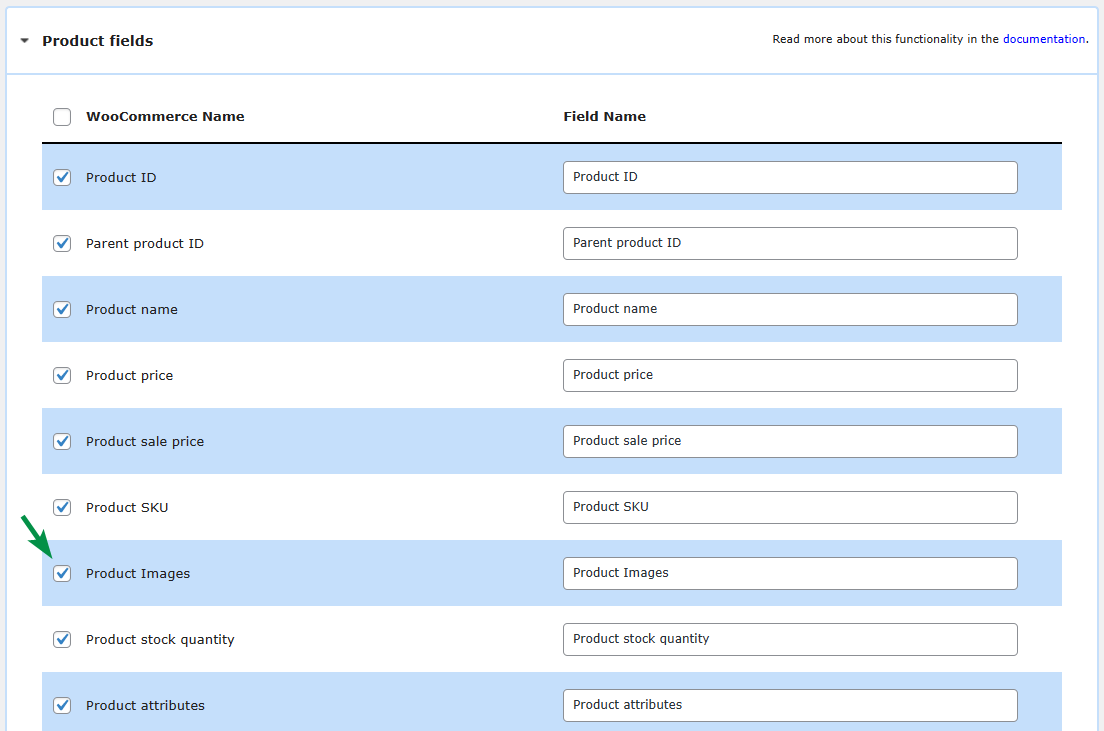
Terlebih lagi, Anda dapat memutuskan untuk mengekspor atribut, tag, kategori produk, dan mengubah stok dan harga produk.

Produk Ekspor Dropshipping untuk WooCommerce. Langkah 3. Atribut produk Saya tidak akan mendalami pengaturan ini di sini. Saya mendorong Anda untuk membaca lebih lanjut tentang semua opsi di dokumentasi plugin →
Opsi Ekspor
Pada langkah terakhir, Anda dapat memasukkan nama ekspor, mengatur beberapa parameter, menjadwalkan ekspor, dan memilih lokasi untuk XML.

Produk Ekspor Dropshipping untuk WooCommerce. Langkah 4. Ekspor otomatis mungkin berguna jika Anda ingin berbagi umpan produk dengan pengecer dan memperbarui stok produk sekali sehari.
 Kami juga telah membangun plugin untuk mengimpor produk ke WooCommerce .
Kami juga telah membangun plugin untuk mengimpor produk ke WooCommerce .Jadi, tanpa basa-basi lagi, mari ekspor produk WooCommerce kita dengan gambar !
Mulai ekspor produk
Proses ekspor berjalan lancar dan file XML siap dalam beberapa saat.

Produk Ekspor Dropshipping untuk WooCommerce. Langkah 4. Sekarang, mari buka file XML di spreadsheet untuk melihat tampilannya.
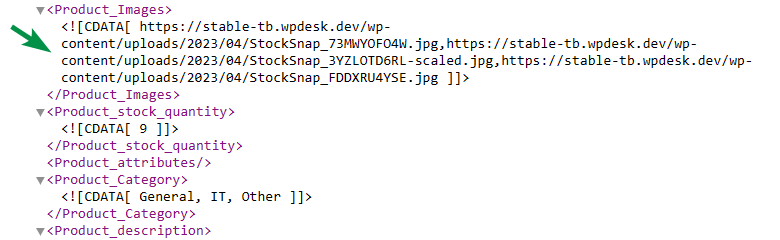
Plugin mengekspor produk sederhana dengan gambar sebagai URL . Itulah yang saya inginkan!
Tentu saja, itu belum semuanya!
Kelola ekspor Anda
Plugin memungkinkan Anda menambahkan beberapa ekspor, mengedit yang sudah ada, dan mengkloningnya.
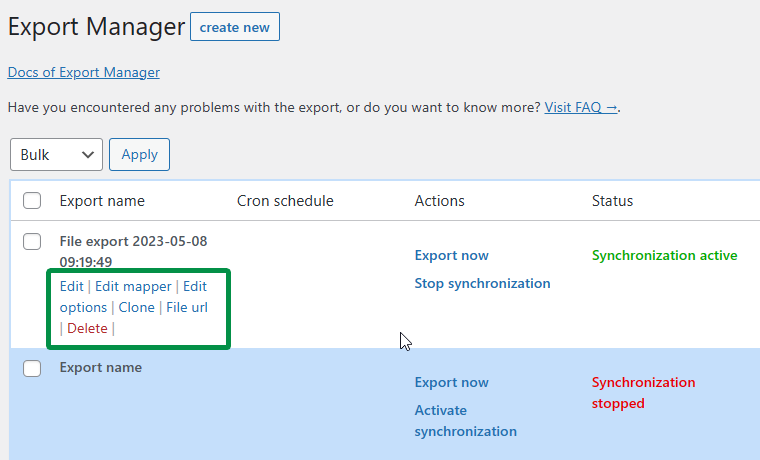
Ini jauh lebih baik daripada eksportir WordPress default, bukan begitu?
Seperti yang Anda lihat, ada banyak pilihan sehingga Anda dapat mengekspor umpan produk dengan bidang, gambar, dan opsi produk yang dipilih yang Anda inginkan!
Bandingkan 3 cara mengekspor gambar produk di WooCommerce
Singkatnya, Anda dapat menggunakan 3 metode berikut untuk mengekspor produk Anda dari WooCommerce.
Gunakan eksportir bawaan
Pertama, Anda dapat menggunakan alat WordPress bawaan untuk mengekspor data, termasuk produk WooCommerce.
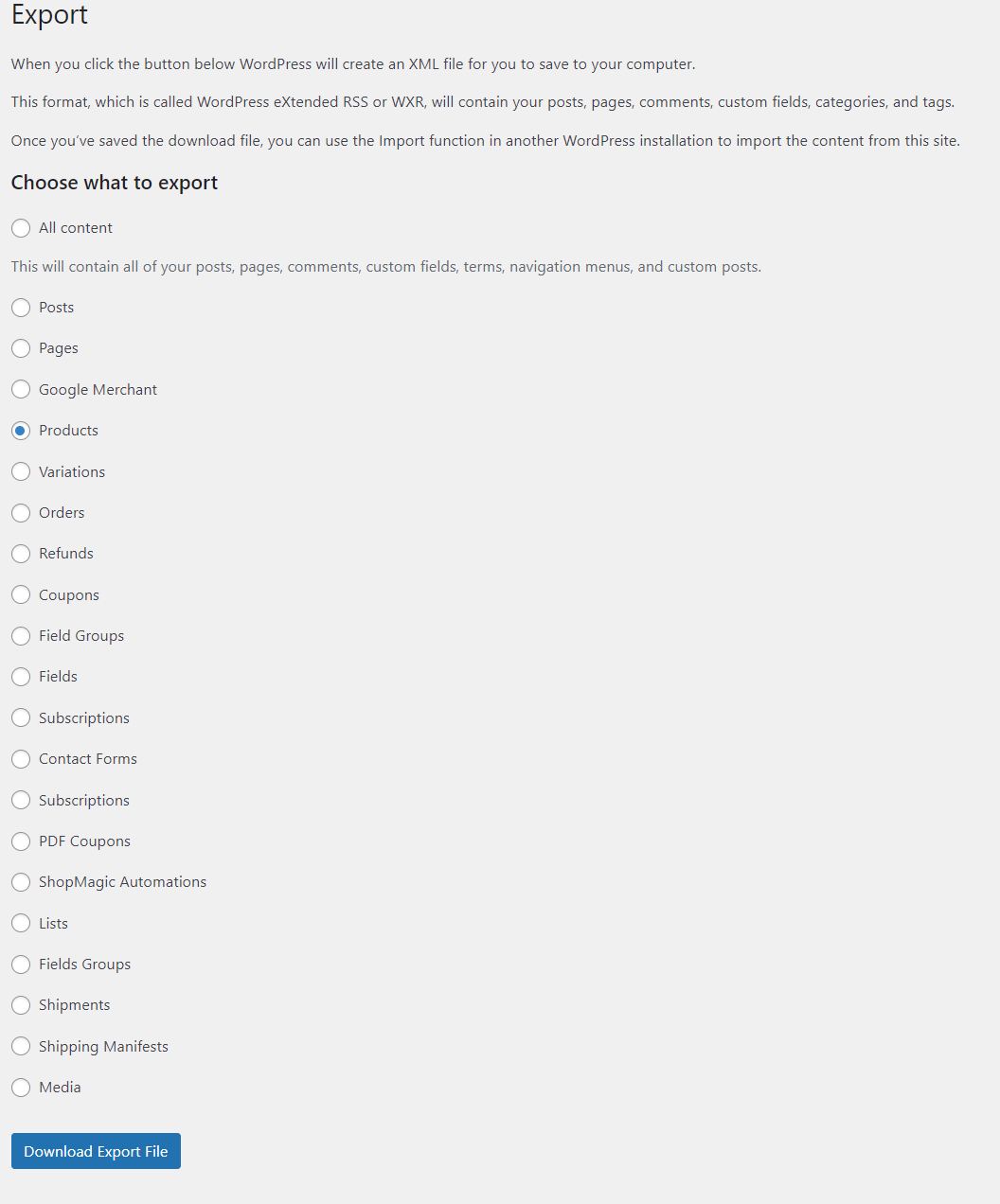
Setelah mengklik tombol Unduh File Ekspor, Anda akan menerima file XML. Itu dia!
Anda tidak dapat menyetel atau memilih data produk tertentu untuk diekspor (atau dihilangkan) ke file XML.
Ok, mari kita lihat isi feednya.
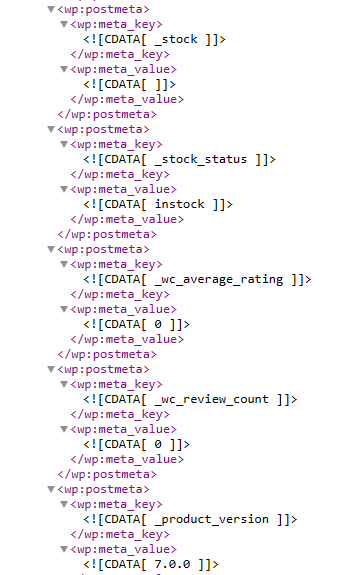
Seperti yang Anda lihat, file tersebut berisi semua produk dari toko Anda, jadi Anda mungkin mendapatkan file yang cukup besar.
Gambar produk akan tersedia sebagai meta, dan Anda akan mendapatkan ID file Media (bukan gambar atau URL itu sendiri). Itu kerugian besar dari solusi ini.

Jadi, Anda juga perlu mengekspor file media secara terpisah dan kemudian menemukan ID Media di dalam file dan mendapatkan nilai dari cabang wp:attachment_url .
Kedengarannya agak rumit, bukan? Mari saya tunjukkan cara yang jauh lebih cepat!
Gunakan plugin untuk mengelola ekspor produk Anda dengan lebih baik
Tetapi jika Anda ingin mengekspor produk WooCommerce dengan lebih mudah, dengan kontrol penuh atas data yang diekspor, bidang produk, dan dengan gambar yang mendarat di file yang sama , gunakan plugin!
Produk Ekspor Dropshipping untuk WooCommerce $ 79
Ekspor produk dari WooCommerce ke file CSV atau XML dengan cara yang mudah. Dengan Produk Ekspor Dropshipping untuk WooCommerce, ini permainan anak-anak!
Masukkan ke keranjang atau Lihat DetailPlugin dapat menghemat banyak waktu Anda, terutama ketika Anda akan mengimpor produk ke situs baru atau memperbarui produk yang sudah ada.
Ekspor gambar produk WooCommerce dalam file .zip
Terakhir, plugin memungkinkan Anda mengekspor gambar produk WooCommerce ke satu file .zip. Metode ini akan bagus jika Anda ingin mendapatkan semua gambar, misalnya untuk mengoptimalkan ukurannya atau SEO .
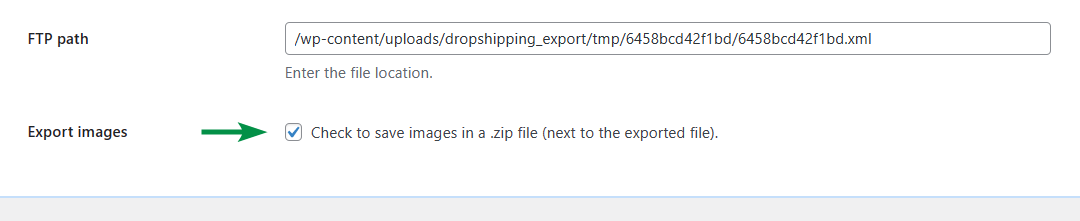
Setelah ekspor selesai, Anda cukup mengunduh file .zip dengan semua gambar !

Bagaimana cara mengekspor, mengimpor, dan memperbarui produk WooCommerce dengan gambar?
Saat mengelola WooCommerce, Anda mungkin tidak hanya perlu mengekspornya tetapi juga mengimpor atau memperbarui produk dengan gambar, dan data lebih mudah, lebih cepat, dan dengan banyak opsi penyesuaian.
Sekarang, Anda dapat mengimpor (dan memperbarui) produk dari umpan produk yang diekspor (apa pun metodenya) dengan plugin gratis kami.
Dropshipping XML WooCommerce
Ekspor produk dari WooCommerce ke file CSV atau XML dengan cara yang mudah. Dengan Produk Ekspor Dropshipping untuk WooCommerce, ini permainan anak-anak!
Unduh gratis atau Buka WordPress.orgTentu saja, Anda juga dapat menggunakan plugin untuk mengimpor produk dari file XML atau CSV ke toko WooCommerce baru! Saya mendorong Anda untuk mendapatkan plugin dan melihat fitur PRO dan membaca dokumentasi plugin !
Ringkasan
Hari ini Anda telah belajar cara mengekspor produk WooCommerce dengan gambar . Saya juga telah menunjukkan kepada Anda bagaimana melalui pengaturan ekspor langkah demi langkah. Terakhir, Anda tidak hanya melihat cara mengekspor tetapi juga mengimpor produk WooCommerce dengan gambar berkat plugin gratis lainnya!
Kembali ke ekspor produk! Saya pikir jika eksportir bawaan sesuai dengan kebutuhan Anda, itu bagus. Tetapi ketika Anda membutuhkan lebih banyak opsi dan kustomisasi ekspor, Anda dapat menggunakan plugin. Kelola apa, bagaimana, dan kapan mengekspor produk WooCommerce dengan gambar hari ini !
Lihat semua fitur dan baca dokumentasi plugin . Anda juga dapat menguji PRO di demo gratis Anda →
Produk Ekspor Dropshipping untuk WooCommerce $ 79
Ekspor produk dari WooCommerce ke file CSV atau XML dengan cara yang mudah. Dengan Produk Ekspor Dropshipping untuk WooCommerce, ini permainan anak-anak!
Masukkan ke keranjang atau Lihat DetailTerakhir, hubungi kami jika Anda memiliki pertanyaan tentang mengekspor (atau mengimpor) produk di WooCommerce.
